谢谢博主,太好了,简单明了!
如何用PSCS4将两张JPEG等格式的图片制作成GIF格式的图片呢?下面将结合实例讲解。
第一步:启动PSCS4,分别打开两张图片,这两张图片名分别为1和2。相信大家都会,此步骤不做讲解。
第二步:将图片2拖到图片1中,简单方法有两种:
第一种:换到图片2窗口,按ctrl+A组合键,选中图片2,再按ctrl+C复制图片2,换到图片1窗口,按ctrl+V进行张贴进去。如图1所示

图1 复制法将两张图片组合
第二种:切换到图片2窗口,在工具栏中选用移动工具,将图片2直接拖入图片1中,如下图2所示。
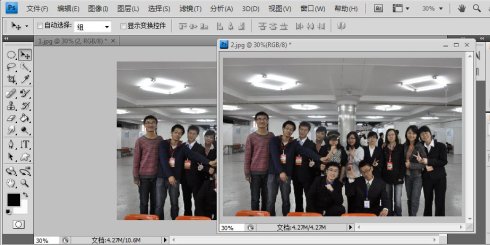
图2 拖动法将图2拖进图1中
第三步:将窗口1中的两张图片重叠平整(注:一般需要两张图片的尺寸大小是一致的),此时在右边的图层模板中的将背景图层和图层1分别重命名为1和2,这样做是方便查看管理,不做也行。
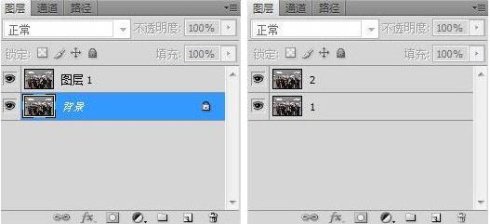
图3 分别将背景图层和图层1分别重命名为1和2
第四步:从菜单栏中选中动画,如下图4所示
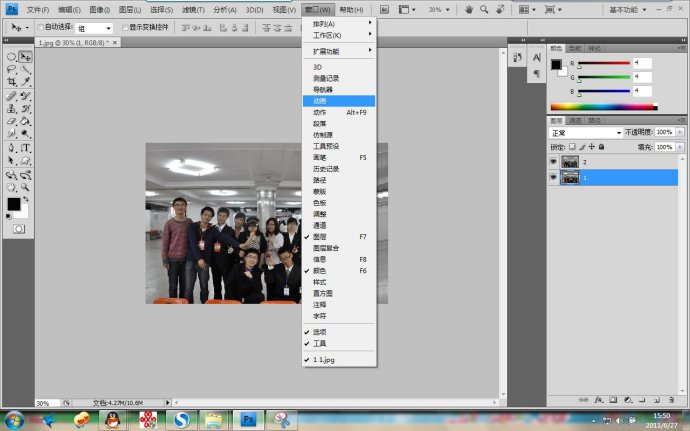
图4 选择动画
第五步:建立帧,选择动画后界面的下面将会出现一个图层画面,在此画面上面有动画帧这一栏,顺着这一栏的右边有个向下的小三角,点击之后,选择“从图层建立帧”,将出现图6所示下面两个图层画面的模式。








